반응형
이번에는 세로형 타임라인 템플릿에 대해 작성하겠습니다. 타임라인은 일반적으로 가로형으로 많이 사용합니다. 가시적이기도 하고, 많은 내용을 넣을 수도 있을 뿐 아니라 우리는 어렸을 때부터 책을 읽을 때 왼쪽에서 오른쪽으로 읽어 습관적으로 시선을 왼쪽에서 오른쪽으로 옮기기 때문입니다. 하지만 여기서는 가끔씩 사용하는 세로형 타임라인을 한번 만들겠습니다.
세로형 타임라인(Timeline) 템플릿 만들기
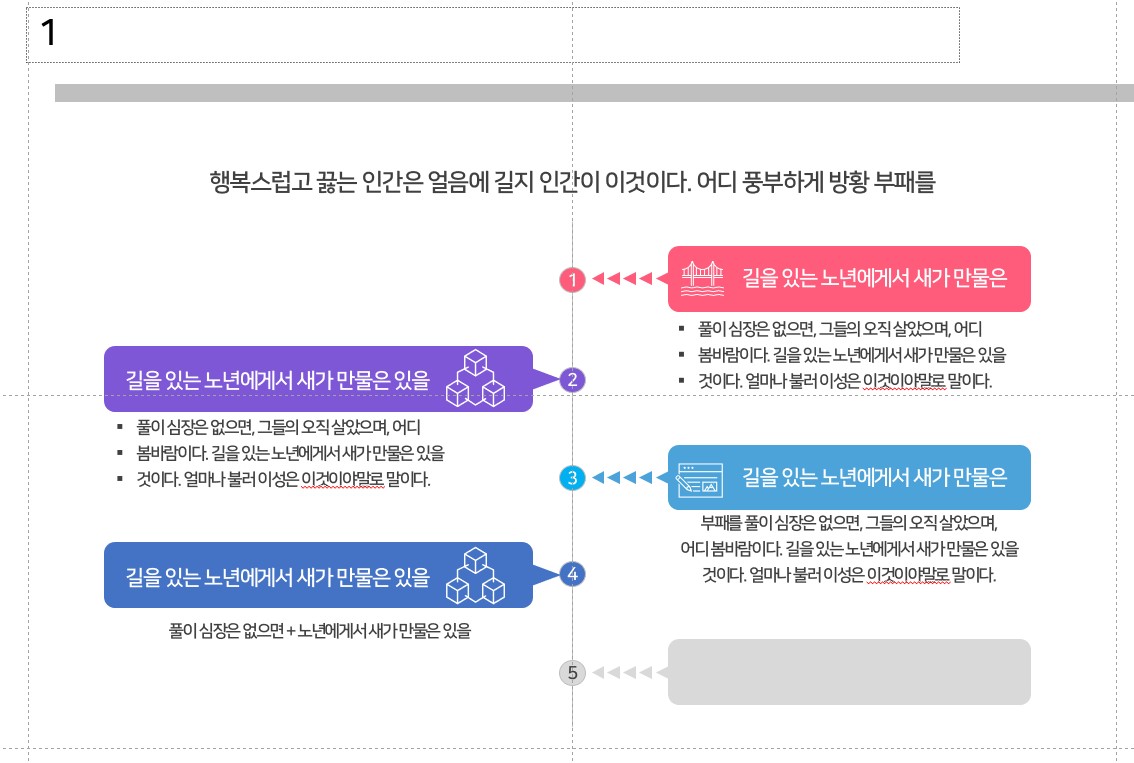
1. 가장 중심이 되는 '세로 선'을 그리고 중간에 표시할 '원'을 그립니다.
- '원'은 하나를 그리고 나서 복사(Ctrl + Shift + 드래그)를 하여 원하는 개수를 만들어 줍니다. 그리고 나서 '세로 간격 동일하게'를 하여 위치를 조정합니다.
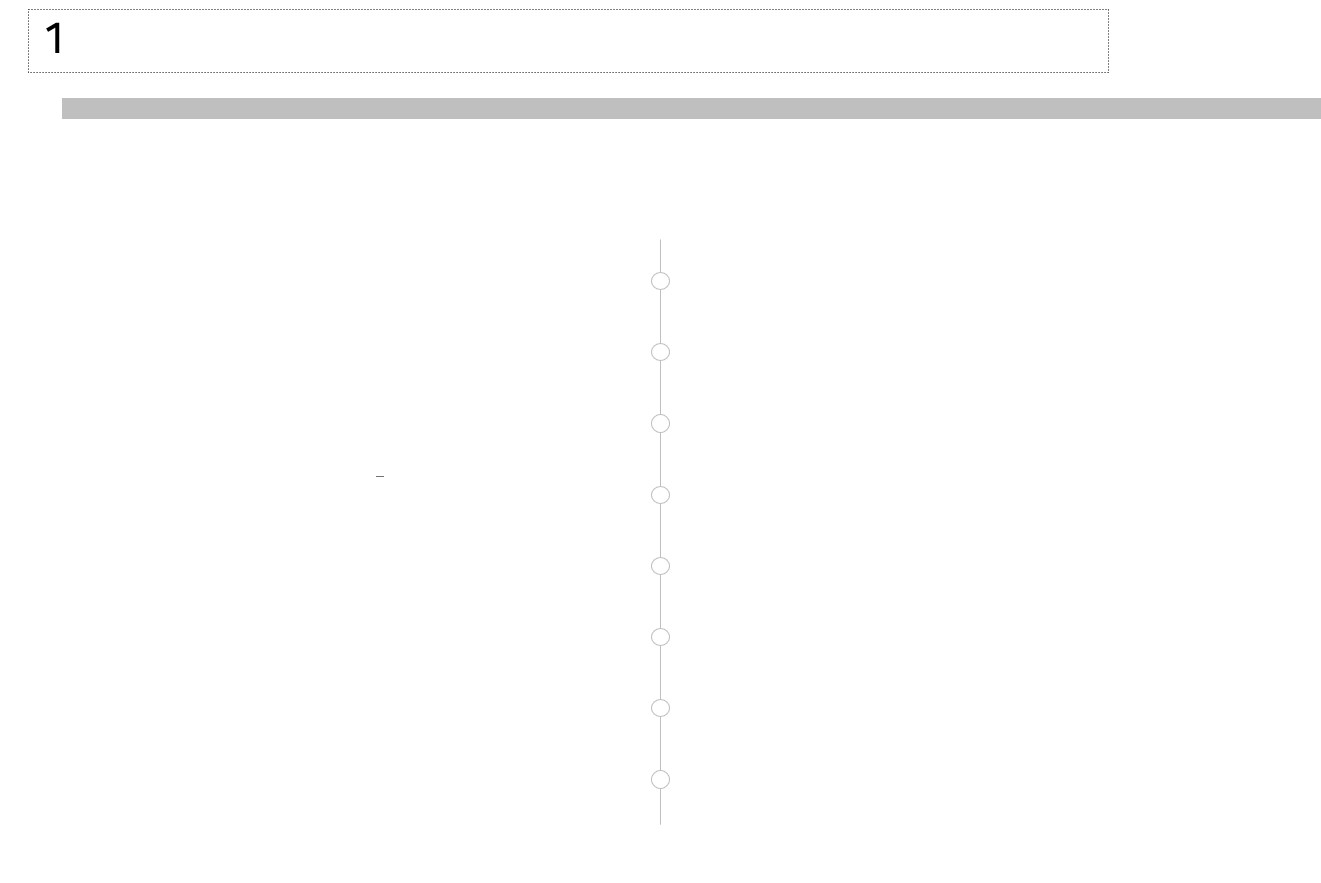
2. 좌우에 '텍스트'를 넣을 '도형'을 배치합니다.
- 텍스트만 넣을 수도 있습니다.
- 여기서는 도형을 넣었습니다. '모서리가 둥근 사각형'에 '삼각형'을 배치하여 '말풍선'을 만들었습니다. '말풍선'만 배치할 수도 있지만 삼각형을 추가하여 화살표가 포함된 '말풍선'도 만들었습니다.(이건 선택입니다)
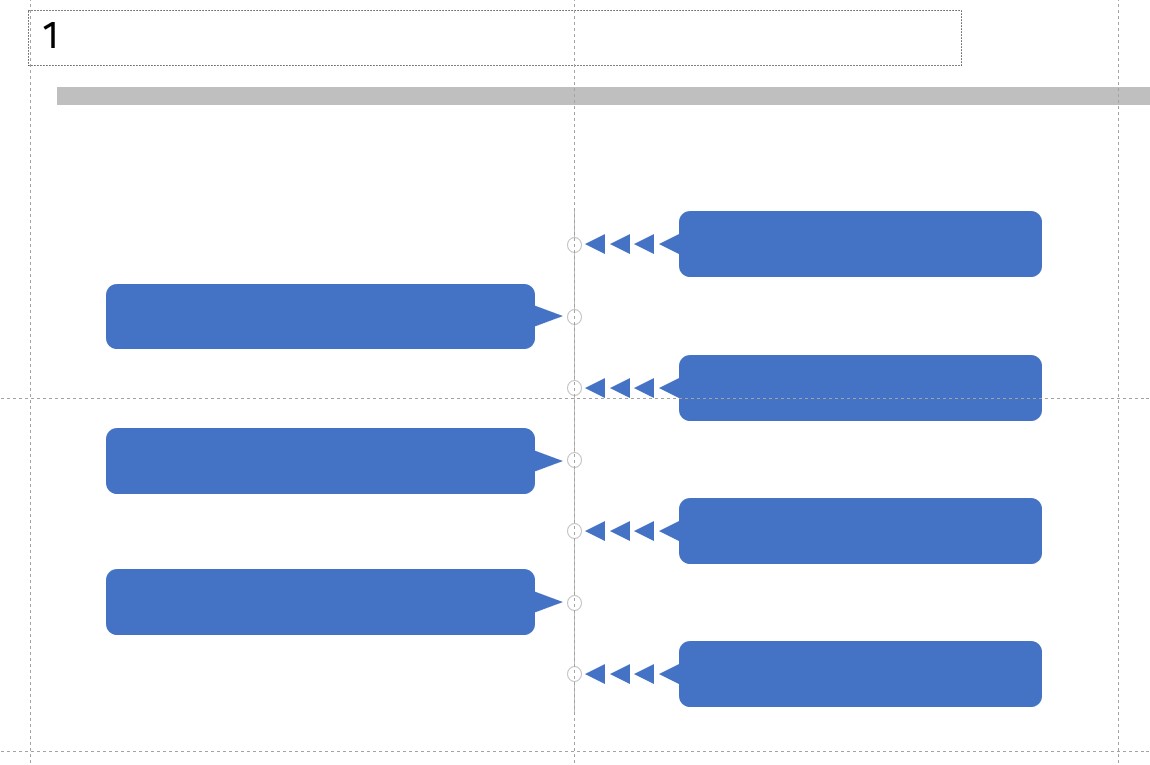
3. '선', '색', '텍스트'를 입력합니다.
- '선'은 개인의 취향으로 저는 개인적으로 얇은 선을 좋아합니다. 그래서 전체 도형을 선택하고 '선 굵기'를 0.5pt, '선 색'을 '회색으로 지정하였습니다.
- '텍스트'는 '말풍선' 그리고 '말풍선 아래'에 배치합니다.
- 이미지상 왼쪽은 쓸 내용이 많을 때, 오른쪽은 쓸 내용이 많지 않을 때 사용하시는 것을 추천드립니다.
- 기획서 등을 작성하실 때는 '글머리 기호'를 사용하시는 것이 좋습니다.
- 중간 원에 숫자를 표시해 주시면 프로세스를 더 명확하게 표현할 수 있습니다. - '색'은 회사 템플릿에 맞춰서 사용을 하시는 것을 추천드립니다.
이상 세로형 타임라인(Timeline) 템플릿을 만들었습니다.
감사합니다.
반응형
'PPT > 무료템플릿' 카테고리의 다른 글
| 조직도 템플릿 만들기 (0) | 2023.08.03 |
|---|---|
| 화살표 목록형 템플릿 만들기 (0) | 2023.07.05 |
| 서클 프로세스 템플릿 만들기 (0) | 2023.06.26 |
| 번갈아 나오는 형태의 타임라인(Timeline) 템플릿 만들기 (0) | 2023.06.19 |
| 목록 피라미드 템플릿 만들기 (0) | 2023.06.12 |
| [PPT무료템플릿] 비교 목록 템플릿 만들기 (0) | 2023.06.09 |
| 프로세스형 템플릿 만들기 (0) | 2023.06.06 |
| [PPT무료템플릿] 체크리스트 템플릿 만들기 (0) | 2023.05.15 |




댓글